Импорт данных в mysql из excel: Экспорт из Excel и импорт в MySql
Содержание
Как импортировать файл Excel в базу данных MySQL в PHPMyAdmin
Иногда бывает проще работать с некоторыми данными в Excel, прежде чем импортировать их в базу данных MySQL.
Импорт Excel в MySQL phpMyAdmin
Иногда бывает проще работать с некоторыми данными в Excel, прежде чем импортировать их в базу данных MySQL.
Для этого сделайте несколько простых шагов.
Короче: экспортируйте файл Excel в CSV и импортируйте CSV в новую таблицу с помощью PHPMyAdmininterface.
Начиная с Excel, в примере ниже один лист, содержащий некоторые данные:
Лист Excel с данными
Выберите «Сохранить как», чтобы выбрать другой формат.
Опция Excel Сохранить как
Прокрутите вниз до формата CSV (с разделителями-запятыми) (* .csv).
Поиск формата разделенной запятой CSV
Убедитесь, что некоторые функции будут потеряны — CSV является текстовым форматом, никакие особенности Excel не будут экспортироваться (функции, программы и т. Д.).
Подтвердите потерю специальных функций Excel
Как импортировать Excel в PHPMyAdmin
В PHPMyAdmin перейдите в меню «Импорт».
Меню импорта в PHPMyAdmin
Найдите файл CSV, который был недавно сохранен, и выберите соответствующий формат:
Просмотрите локальный файл и выберите соответствующий формат CSV
Посмотрите на другие параметры, которые могут применяться, например, если столбцы имеют имена, проверьте соответствующий параметр «Первая строка файла содержит имена столбцов таблицы» и нажмите «Перейти»
Специфические параметры импорта CSV
Должно появиться подтверждение импорта, и будут показаны ссылки на полученную базу данных и таблицу.
Импортировать результаты со ссылками на базу данных и таблицу
Теперь можно просмотреть таблицу!
Отображение базы данных
Используя различные параметры, можно также работать со структурой таблицы, ее содержимым или перемещать ее в другую базу данных:
Структура базы данных
PHPMyAdmin импортировать CSV в MySQL
В PHPMyAdmin импортировать CSV-файл в MySQL довольно просто.
После того, как данные подготовлены в CSV, следуйте структуре таблицы, откройте таблицу в PHPMyAdmin, перейдите на вкладку import, найдите файл CSV для импорта на ваш компьютер, убедитесь, что формат CSV был выбран в параметре формата файла. и импортируйте файл CSV в MySQL в PHPMyAdmin.
и импортируйте файл CSV в MySQL в PHPMyAdmin.
PHPMyAdmin импортировать CSV в MySQL option in import screen
Как импортировать Excel в MySQL PHP MyAdmin
Чтобы импортировать Excel в MySQL PHP MyAdmin, экспортируйте файл Excel в файл CSV. Затем импортируйте его в PHP MyAdmin, используя опцию файла данных CSV.
При импорте файла в MySQL из Excel прокрутите вниз до параметров «Формат» и выберите файл CSV. Это позволит преобразовать Excel в MySQL в PHP MyAdmin без необходимости что-либо программировать и просто с помощью графического интерфейса пользователя.
Узнайте, как импортировать данные Excel в базу данных MySQL
Как импортировать Excel в MySQL PHP MyAdmin
Создание базы данных в DirectAdmin
Если на вашем веб-сервере еще нет базы данных, независимо от используемого программного обеспечения для управления сервером, такого как cPanel или DirectAdmin, вам сначала необходимо создать базу данных, прежде чем вы сможете импортировать в нее какие-либо данные.
Просто перейдите на панель управления веб-пользователем и найдите экран управления MySQL. Там вы должны иметь возможность создать как базу данных, так и пользователя, который может получить доступ к этой базе данных — и то, и другое необходимо для того, чтобы иметь функциональную базу данных для вашего веб-сайта! Просто создайте его и используйте имя пользователя и пароль, выберите для подключения к базе данных и импорта экспорта, CSV или Excel в свою базу данных.
Там вы должны иметь возможность создать как базу данных, так и пользователя, который может получить доступ к этой базе данных — и то, и другое необходимо для того, чтобы иметь функциональную базу данных для вашего веб-сайта! Просто создайте его и используйте имя пользователя и пароль, выберите для подключения к базе данных и импорта экспорта, CSV или Excel в свою базу данных.
Создание новой базы данных на веб-сервере DirectAdmin
Часто Задаваемые Вопросы
- Как импортировать файл Excel в PhpMyAdmin?
- В PhpmyAdmin перейдите в меню «Импорт», выберите соответствующий формат: ищите другие варианты, которые могут применяться, и нажмите «Go». Затем появится подтверждение импорта, а также ссылки на полученную базу данных и таблицу.
Закончите Excel 2019 для начинающих в видео
Microsoft Excel учебный курс онлайн
содержание, данные, база данных, превосходить, Как импортировать файл Excel в базу данных MySQL в PHPMyAdmin, Импортировать, импортировать файл Excel в MySQL, импортировать Excel в MySQLimport Excel в PHPMyAdmin, MySQL, вариант
Data Import for MySQL | SQL Manager
EMS Data Import for MySQL — это мощная программа для быстрого импорта данных в таблицы MySQL из файлов MS Excel, MS Access, DBF, XML, TXT, CSV, MS Word, RTF, ODF, HTML. Программа предусматривает настраиваемые параметры импорта, такие, как исходные форматы для всех полей, конечные форматы данных MySQL для выбранных полей, параметры фиксации данных, количество пропускаемых записей и многие другие.
Программа предусматривает настраиваемые параметры импорта, такие, как исходные форматы для всех полей, конечные форматы данных MySQL для выбранных полей, параметры фиксации данных, количество пропускаемых записей и многие другие.
Data Import for MySQL включает в себя мастер настройки для визуальной установки параметров для различных файлов и консольную утилиту для быстрого импорта данных в таблицы MySQL.
Ключевые особенности
- Импорт из 10 наиболее популярных форматов: MS Excel, MS Access, DBF, XML, TXT, CSV, MS Word, RTF, ODF, HTML
- Импорт данных в одну или несколько таблиц или представлений из нескольких баз данных
- Использование команд пакетной вставки и нативного доступа к серверу для осуществления импорта с максимальной скоростью
- Несколько режимов импортирования — Вставить все, Вставить новые, Вставка или Обновление и другие
- Поддержка Secure Shell (SSH) и HTTP-туннелей
- Поддержка UNICODE
- Настраиваемые параметры импорта для каждого исходного файла
- Сохранение всех параметров импорта активной сессии в файл конфигурации
- Атоматическое создание структуры таблицы
- Консольная утилита для быстрого импорта данных с помощью файла конфигурации
- Мощный модуль настройки внешнего вида системы
- Поддержка Amazon RDS for MySQL/MariaDB
При покупке Вы получите также:
- БЕСПЛАТНАЯ подписка на 1 год Сопровождения!
- БЕСПЛАТНЫЕ Минорные и Мажорные обновления в период действия Обслуживания!
- БЕСПЛАТНАЯ неограниченная техническая поддержка в период действия Сопровождения!
- Разумные расценки на продление Сопровождения – всего от 35% в год!
- Скидки при покупке двух и более лицензий одного продукта
- Скидки на покупку сопутствующих продуктов
- Гарантия возврата денег в течение 30 дней
Скриншоты продукта
Сопоставление данных таблиц
Установка базового формата данных
Выбор формата данных для полей
Определение режима импорта
Настройка общих параметров
Выбор сценариев
Data Import for MySQL
Начните работу с Data Import for MySQL
Скачайте полнофункциональную 30-дневную бесплатную пробную версию и уже сегодня начните экономить время при управлении базами данных.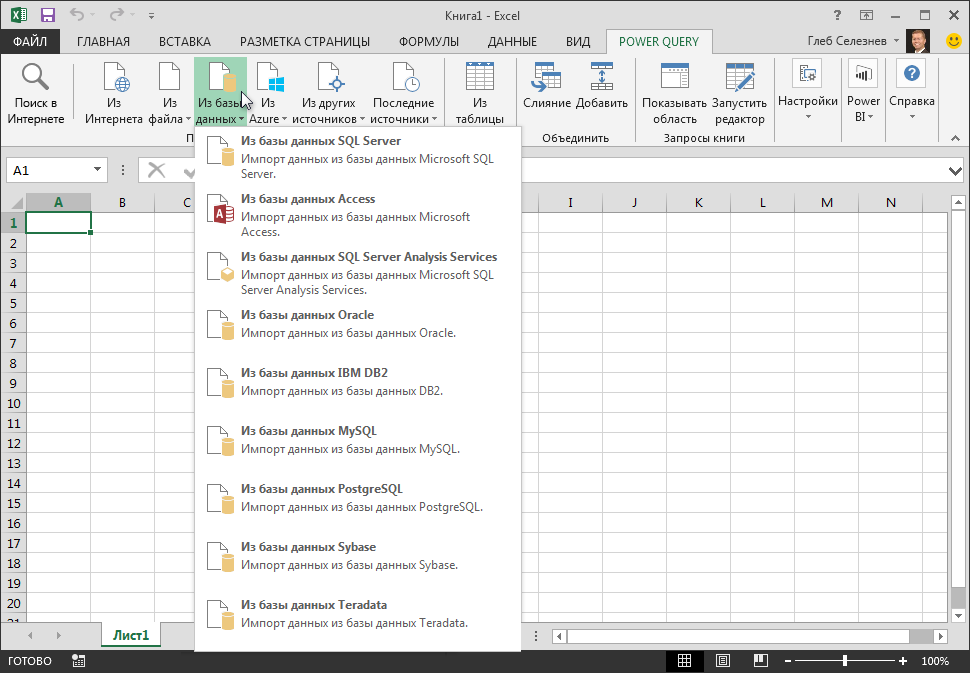
Скачать бесплатную пробную версию
Есть вопросы?
Если вам требуется какая-либо помощь, если у вас есть вопросы по нашим продуктам или по вариантам приобретения, просто свяжитесь с нами.
- Система Support Ticket
- sales@sqlmanager.ru
- Общие вопросы
Сопутствующие продукты
Экспортируйте данные из таблиц MySQL в любой из 20-ти наиболее популярных форматов
Скачать
Подробнее
Упростите и автоматизируйте процесс разработки баз данных MySQL
Скачать
Подробнее
Комплексное решение для администрирования и разработки баз данных MySQL
Скачать
Подробнее
excel — Есть ли способ LOAD DATA INFILE (импорт) файла xlsx в таблицу базы данных MySQL
спросил
Изменено
3 года, 9 месяцев назад
Просмотрено
50 тысяч раз
Я знаю, что это много обсуждается, но я не нахожу решения, как это сделать.
Мне нужно импортировать файл Excel (xls/xlsx) в мою таблицу базы данных. Это кнопка, которая делает это, и команда, которая выполняется, выглядит так:
строка cmdText = "ЗАГРУЗИТЬ ДАННЫЕ В ФАЙЛ 'importTest4MoreMore.csv' В ПОЛЯ УПРАВЛЕНИЯ ТАБЛИЦЕЙ, ЗАВЕРШЕННЫЕ ',';";
Отлично работает. Но мне нужно импортировать файл excel, а не CSV. Насколько я знаю, команда LOAD DATA не поддерживает двоичные файлы, которыми является xls.
Так какое же решение? Помогите пожалуйста
Большое спасибо
pepys
- mysql
- excel
- import
- load
.xls нельзя импортировать напрямую в MySQL. это составной файл OLE, что означает, что его внутренняя структура непонятна простым смертным (или даже Биллу Гейтсу). .xlsx — это просто файл .zip, который содержит несколько файлов .xml/xslt/и т. д. файлы. Вы, вероятно, можете извлечь соответствующий .xml, который содержит фактические данные электронной таблицы, но опять же — это вряд ли будет в формате, который напрямую импортируется загрузочным файлом MySQL.
Самое простое решение — экспортировать .xls/xlsx в .csv.
Как импортировать файл «xlsx» в MySQL:
1/ Откройте файл «.xlsx» Office Excel и нажмите кнопку «Сохранить как» в меню и выберите
«CSV (MS-DOS) (*.csv )'
из списка «Сохранить как тип». Наконец, нажмите кнопку «Сохранить».
2/ Скопируйте или загрузите файл .csv на установленный сервер MySQL (путь к каталогу, например: «/root/someDirectory/» на серверах Linux)
3/ Войдите в свою базу данных:
mysql -u корень -pSomePassword
4/ Создать и использовать базу данных назначения:
использовать db1
5/ Создайте таблицу MySQL в целевой базе данных (например, «db1») со столбцами, подобными столбцам файла «.csv» выше.
6/ Выполните следующую команду:
LOAD DATA INFILE '/root/someDirectory/file1.csv' В ТАБЛИЦУ 'Table1' ПОЛЯ, ЗАВЕРШЕННЫЕ ',' ЗАКРЫТЫЕ '"' СТРОКИ, ЗАВЕРШЕННЫЕ '\r\n' ИГНОРИРОВАТЬ 1 ЛИНИЯ;
Обратите внимание, что опция «ИГНОРИРОВАТЬ 1 СТРОКУ» указывает MySQL игнорировать первую строку файла «. csv». Таким образом, это только для файлов «.xlsx» с 1 столбцом заголовка. Вы можете удалить эту опцию.
csv». Таким образом, это только для файлов «.xlsx» с 1 столбцом заголовка. Вы можете удалить эту опцию.
1
Вы можете загрузить файлы xls или xlsx с помощью инструмента импорта данных (формат MS Excel или MS Excel 2007) в dbForge Studio для MySQL. Этот инструмент открывает файлы Excel напрямую, интерфейс COM не используется; и командная строка поддерживается.
3
Зарегистрируйтесь или войдите в систему
Зарегистрируйтесь с помощью Google
Зарегистрироваться через Facebook
Зарегистрируйтесь, используя электронную почту и пароль
Опубликовать как гость
Электронная почта
Требуется, но не отображается
Опубликовать как гость
Электронная почта
Требуется, но не отображается
Нажимая «Опубликовать свой ответ», вы соглашаетесь с нашими условиями обслуживания и подтверждаете, что прочитали и поняли нашу политику конфиденциальности и кодекс поведения.
▷ Импорт Excel в MySQL
На протяжении десятилетий предприятия по всему миру используют Microsoft Excel для различных приложений. Microsoft Excel — это инструмент, который широко используется в компаниях благодаря своей доступности, надежным формулам и способности создавать визуально привлекательные отчеты. При работе с тысячами листов также увеличивается вероятность совершения человеческих ошибок. В качестве альтернативы, масштабируемая и надежная СУБД, такая как MySQL, является хорошим вариантом для импорта ваших файлов Excel.
Данные Excel можно импортировать в MySQL с помощью сторонних приложений или простых запросов SQL, таких как LOAD DATA. Вы можете использовать мощный движок MySQL для быстрого запроса данных и выполнения сложных манипуляций с данными путем импорта файлов Excel в MySQL.
В этом блоге мы подробно рассмотрим необходимость импорта Excel в MySQL, четыре метода импорта Excel в MySQL и многое другое.
| Содержание: Импорт Excel в MySQL |
|
Почему Microsoft Excel?
Microsoft Excel, программа для работы с электронными таблицами, впервые выпущенная в 1985 году, пользуется популярностью среди компаний во всем мире. Для упорядочивания и отслеживания данных в табличном виде полезен MS Excel. Он позволяет упорядочивать и редактировать данные в строках и столбцах с помощью формул. Сводные таблицы, расчеты, графические инструменты и другие процедуры можно выполнять с помощью MS Excel.
Пакет Microsoft Office поставляется с MS Excel, который совместим с macOS, Microsoft Windows, iOS и Android. Организация, запись и анализ финансовых данных — вот некоторые из распространенных применений Excel. Microsoft Excel также предоставляет возможности программирования на языке VBA, которые помогут вам легко автоматизировать утомительные и повторяющиеся процессы.
| Если вы хотите улучшить свою карьеру и стать профессионалом в области SQL, посетите Mindmajix — глобальную платформу онлайн-обучения: «Обучение SQL Server» Этот курс поможет вам достичь совершенства в этой области. |
Основные возможности Microsoft Excel
1. Сортировка и фильтрация данных
Excel упрощает сортировку и фильтрацию данных с помощью этих основных способов. Для сложных приложений MS Excel предлагает расширенные возможности фильтрации.
2. Защита данных
Электронные таблицы Excel на вашем компьютере или ноутбуке можно защитить паролем. Кроме того, MS Excel предлагает надежный метод восстановления данных.
Кроме того, MS Excel предлагает надежный метод восстановления данных.
3. Встроенные формулы
Вы можете найти простые и сложные встроенные формулы для суммы, максимума и минимума, среднего и других операций в MS Excel. Аудит формул позволяет использовать синие стрелки для отслеживания связи между формулами и ячейками. Вы можете отслеживать антецеденты, которые зависят от значения конкретной ячейки. Обратите внимание, что антецеденты — это ячейки, которые предлагают данные для определенной ячейки.
4. Условное форматирование
В MS Excel вы можете отформатировать ячейку или диапазон ячеек. Вы можете изменить форматирование в зависимости от значения ячейки или результата вычисления.
Что такое MySQL?
Знайте, что таблицы, состоящие из столбцов и строк, используются для хранения данных в MySQL. MySQL, впервые выпущенная в 1995 году, полностью создана, распространяется и поддерживается корпорацией Oracle. С технической точки зрения MySQL разработан на языках программирования C++ и C.
Несколько операционных систем, включая Oracle Solaris, Microsoft Windows, Linux, AIX, macOS и Symbian, совместимы с MySQL. С помощью команд SQL вы можете получать данные из своих таблиц MySQL или добавлять, изменять или выполнять несколько действий. Стек LAMP не менее важен и включает в себя MySQL. Он включает в себя операционную систему на основе базы данных MySQL, веб-сервера Apache, PHP и Linux.
Связь между таблицами в базе данных также можно настроить с помощью SQL, который также используется для разработки схемы таблицы. Команды SQL можно вводить с помощью клиентского графического интерфейса, такого как SequelPro, MySQL WorkBench или DBVisualizer, и сервер ответит необходимыми данными. Коммерческая версия MySQL для предприятий также поставляется со многими расширениями, которые могут быть добавлены в виде подключаемых модулей сервера и услуг поддержки премиум-класса.
Основные характеристики MySQL
Многие компании, включая Flickr, Facebook, Twitter, YouTube и Wikipedia, широко используют MySQL. Это происходит только из-за выдающихся особенностей MySQL, которые мы можем обсудить ниже:
Это происходит только из-за выдающихся особенностей MySQL, которые мы можем обсудить ниже:
1. Высокая производительность
Что касается производительности запросов, MySQL предлагает лучшие в своем классе результаты для ряда кластеризованных серверов. Он предоставляет быстро загружаемую утилиту с отдельным разделением индекса таблицы и кешем памяти. Кроме того, MySQL может быстро обрабатывать огромные объемы данных и справляться с различными рабочими нагрузками. С ограничением размера файла по умолчанию в 4 ГБ, которое может быть расширено до 8 миллионов гигабайт, вы можете записать более 50 миллионов строк данных в таблицу (ТБ).
2. Локализация
MySQL поддерживает множество наборов символов, включая немецкий, latin1 (cp1252), ujis, big5 и другие, что делает его удобным для пользователя. Кроме того, сервер может изменить язык сообщений об ошибках клиента.
3. Поддержка многих структур данных
Многие форматы данных, включая геопространственные данные и JSON, а также буквенно-цифровые, числовые, логические типы данных, время и дату, полностью поддерживаются MySQL, что позволяет вам работать с более широким разнообразие наборов данных.
4. Простота эксплуатации
С помощью MySQL вы можете использовать множество языков программирования, включая PERL, PHP, JAVA, C и C++. Кроме того, он предлагает набор простых в использовании инструментов для ускорения таких процессов, как анализ данных, создание отчетов и управление сервером.
5. Безопасность данных
Параметры управления доступом к данным полностью настраиваются с помощью MySQL. Вы можете контролировать, кто может получить доступ или использовать ваши данные MySQL, используя надежные технологии, такие как системы привилегий доступа и управление учетными записями пользователей. MySQL устанавливает планку для шифрования паролей и проверки на основе хоста.
6. Открытый исходный код
Поскольку MySQL выпускается под Стандартной общественной лицензией GNU (GPL), ее всегда можно использовать бесплатно. Вы можете адаптировать его к своим потребностям, используя кодовую базу MySQL с открытым исходным кодом от Oracle.
Почему вы импортируете Excel в MySQL?
MS Excel — это удобная программа для работы с электронными таблицами, которая позволяет вам напрямую обращаться к данным и выполнять несколько действий.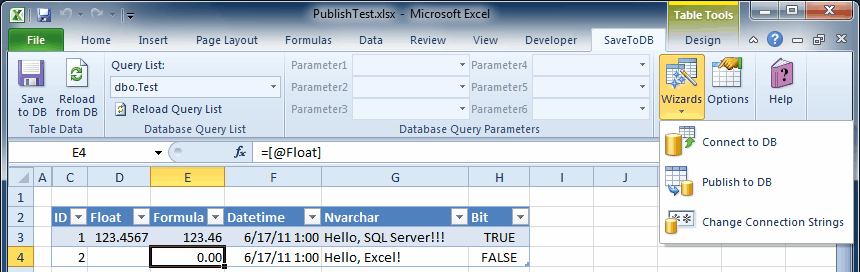 Вы можете собирать данные и сохранять их во многих файлах Excel. Но отслеживание каждого листа с миллионами записей становится огромной работой. Эта неудача может быть преодолена путем импорта данных Excel в MySQL. Вы можете запрашивать и хранить миллионы данных в строках, используя простые команды SQL с MySQL.
Вы можете собирать данные и сохранять их во многих файлах Excel. Но отслеживание каждого листа с миллионами записей становится огромной работой. Эта неудача может быть преодолена путем импорта данных Excel в MySQL. Вы можете запрашивать и хранить миллионы данных в строках, используя простые команды SQL с MySQL.
Вы можете использовать внешние и первичные ключи в MySQL, чтобы связать таблицы Excel друг с другом. MySQL может легко обрабатывать большие наборы данных, и вы можете манипулировать, фильтровать, обновлять и объединять данные. Для ваших постоянно расширяющихся данных Excel может быть импортирован в MySQL, что, в свою очередь, повысит производительность, точность и согласованность.
Наилучшие способы импорта данных Excel в MySQL
С помощью MySQL вы можете эффективно хранить данные из файлов Excel и управлять ими с помощью команд SQL или пользовательского интерфейса MySQL Workbench.
Теперь рассмотрим следующие четыре подхода к импорту данных Excel в MySQL:
Метод №1 : Используйте PHPMyAdmin для импорта Excel в MySQL.
Вы можете импортировать Excel в MySQL через phpMyAdmin, преобразовав файлы .xlsx в файлы .csv. Для этого вы должны сначала загрузить инструмент phpMyAdmin в своей системе. В базе данных MySQL для этого примера явно создается новая таблица с именем tb_students_phpmyadmin. Чтобы импортировать Excel в MySQL, вам нужно выполнить следующие простые шаги:
Шаг 1: Перейдите на вкладку «Импорт» в phpMyAdmin и выберите файл .csv, который хотите использовать.
Шаг 2: Как только вы закончите вводить параметры формата, нажмите кнопку «Перейти» в правом нижнем углу экрана.
Шаг 3: После нажатия кнопки «Перейти» вы получите сообщения с подтверждением импорта данных для всех ваших строк.
Шаг 4: Используя команду SELECT, вы можете определить, успешно ли выполнен импорт Excel в MySQL.
Метод #2 : Импорт Excel в MySQL с помощью оператора загрузки данных
Вы можете импортировать данные из Excel в MySQL с помощью оператора LOAD DATA. Для этого выполните следующие действия:
Для этого выполните следующие действия:
Шаг 1: Сначала файл .xlsx необходимо преобразовать в файл .csv. Затем откройте документ Excel, который необходимо импортировать.
Шаг 2: Выберите в меню «Файл» > «Сохранить как». Нажмите кнопку «Сохранить» после выбора CSV (с разделителями-запятыми) (*.csv) в качестве типа файла
Шаг 3: Теперь импортируйте Excel в MySQL с помощью команды LOAD DATA в MySQL Workbench.
Данные файла .csv необходимо добавить в новую таблицу файлов в базе данных MySQL, просканировав первую строку. Это связано с тем, что он содержит заголовки строк в процессе, описанном выше, для импорта файла Excel в MySQL Workbench. Запятая — это не что иное, как разделитель полей, разделяющий два поля в CSV-файле этого примера. Если табуляция или одиночный пробел разделяют поля в вашем файле, соответственно, вы можете использовать ПОЛЯ, ЗАКРЫВАЕМЫЕ ‘t’, или ПОЛЯ, ЗАКРЫВАЕМЫЕ ‘
В качестве альтернативы вы можете использовать команду ЗАГРУЗИТЬ ДАННЫЕ прямо из командной строки (CMD).
Метод №3: Как импортировать Excel в MySQL через Sqlizer.io
Вы можете использовать Sqlizer.io для преобразования файлов Excel в команды SQL для их импорта в MySQL. Вы можете сделать это, следуя простым инструкциям ниже:
Шаг 1: Чтобы импортировать файл Excel в MySQL, нажмите кнопку «Обзор» и выберите файл.
Шаг 2: Выберите MySQL в качестве базы данных по вашему выбору. Установите или снимите флажок рядом с «Мой файл имеет строку заголовка» в зависимости от вашего файла Excel.
Шаг 3: Установите флажок «ПРОВЕРИТЬ, ЕСЛИ ТАБЛИЦА СУЩЕСТВУЕТ» на основе вашего файла Excel. Установите флажок «Использовать активный рабочий лист», чтобы использовать выбранный рабочий лист.
Шаг 4: Вы также можете ввести имя рабочего листа. На рисунке используется рабочий лист «Студенты».
Шаг 5: У вас есть два варианта импорта данных Excel в MySQL. Вы можете либо указать диапазон ячеек данных, либо выбрать параметр для преобразования всего листа.
Вы можете либо указать диапазон ячеек данных, либо выбрать параметр для преобразования всего листа.
Шаг 6: Наконец, дайте имя таблице в MySQL, прежде чем импортировать данные из Excel. После этого нажмите кнопку «Преобразовать мой файл».
Шаг 7: После преобразования файла вы увидите следующее сообщение. Загрузите запросы сейчас, скопируйте их, если хотите, и запустите на MySQL 9.0005
Вы можете использовать команду SELECT в MySQL для просмотра ваших данных после обработки запросов.
Метод № 4: Импорт данных Excel в MySQL с помощью Hevo Data
Для перемещения данных можно использовать более 150 источников, а также более 40 открытых источников, таких как Google Sheets и Google Drive, в выбранное место назначения, таких как инструменты бизнес-аналитики или хранилища данных, используя решение конвейера данных Hevo Data без кода. Hevo упрощает загрузку файлов Excel в базу данных MySQL с Google Диска.
Кроме того, MySQL поддерживается Hevo в качестве источника при загрузке данных в выбранное место назначения. Hevo не только полностью автоматизирует и обрабатывает процесс загрузки данных из более чем 150 источников, но также обогащает их и преобразует в форму, удобную для анализа. Все это выполняется без написания ни строчки кода. Данные управляются безопасно и последовательно без потерь, поскольку его архитектура устойчива к сбоям.
Hevo Data выполняет все ваши требования к подготовке данных, позволяя вам сконцентрироваться на основных бизнес-операциях и понять, как повысить привлечение потенциальных клиентов, удержание клиентов и прибыльность бизнеса. Он предлагает последовательный и надежный способ обработки данных в режиме реального времени и гарантирует, что в вашем целевом местоположении всегда есть данные, готовые для анализа.
Следуя описанным ниже процедурам, используя Hevo, вы можете легко импортировать файлы MS Excel в MySQL, не преобразовывая файл . xlsx в .csv:
xlsx в .csv:
Шаг 1: Добавьте документы Excel на Google Диск.
Шаг 2: После входа в систему выберите Pipelines > + Create. Выберите Google Диск в качестве источника, затем настройте свою учетную запись на Диске, выбрав вариант аутентификации Google Диска.
Шаг 3: В конце назовите свой конвейер и выберите все папки, содержащие файлы Excel, которые вы хотите импортировать в MySQL. Затем нажмите кнопку «Продолжить».
Шаг 4: Вы можете начать с ввода своих учетных данных для базы данных MySQL, таких как разрешенный пароль и имя пользователя, а также сведения о номере порта и идентификаторе хоста. Кроме того, вы должны дать этому месту назначения уникальное имя, а также имя для вашей базы данных. Следовательно, вы можете выполнить процедуру импорта Excel в MySQL.
Часто задаваемые вопросы по импорту Excel в MySQL
1. Как импортировать Excel в MySQL?
Вы можете импортировать Excel в MySQL с помощью команд SQL и сторонних инструментов.
В этом отношении вы можете использовать команды SQL, такие как ЗАГРУЗИТЬ ДАННЫЕ.
2. Как мы можем импортировать файл CSV в MySQL?
Это можно сделать двумя способами. Вы можете использовать командный инструмент или пользовательский интерфейс.
3. Как связаны Excel и MySQL?
MySQL — это одна из надстроек Excel, с помощью которой вы можете получить доступ к схемам, таблицам и процедурам MySQL. Вы можете импортировать данные Excel в MySQL, а также экспортировать данные MySQL в Excel.
4. Можно ли использовать SQL-запросы в Excel?
Конечно! Вы можете беспрепятственно использовать SQL-запросы во всех выпусках Excel.
5. Могу ли я автоматизировать SQL в Excel?
Да. Ты можешь. Используя сводные таблицы, вы можете автоматизировать Excel. Было бы полезно, если бы вы использовали функцию GETPIVOTDATA для автоматизации обновления данных SQL в Excel
Заключение
В этом руководстве вы узнали четыре метода импорта данных Excel в MySQL.